win10如何用u盘装系统?win10 u盘装系统步骤是什么?
- 经验技巧
- 2025-01-01
- 47
在使用计算机过程中,有时我们需要重新安装操作系统,以获得更好的性能和功能。本文将详细介绍如何使用U盘在Win10上进行系统安装。通过遵循下面的步骤,您将能够轻松地安装全新的Win10系统,以便更好地满足您的计算需求。
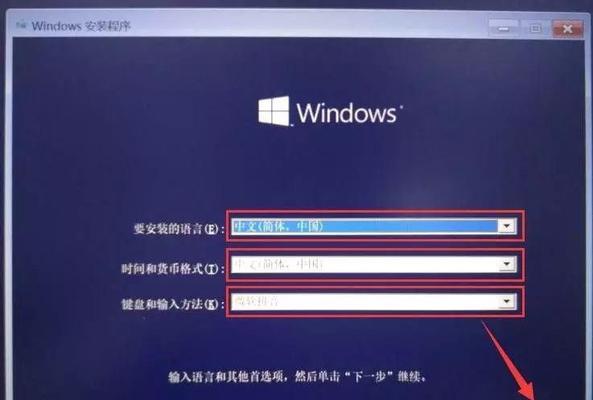
检查系统要求与准备所需材料
1.确保您的计算机满足Win10系统的最低要求
您需要确保您的计算机符合Win10系统的最低要求。这包括CPU、内存、硬盘空间等方面。如果您的计算机不满足这些要求,可能需要升级硬件才能安装Win10系统。
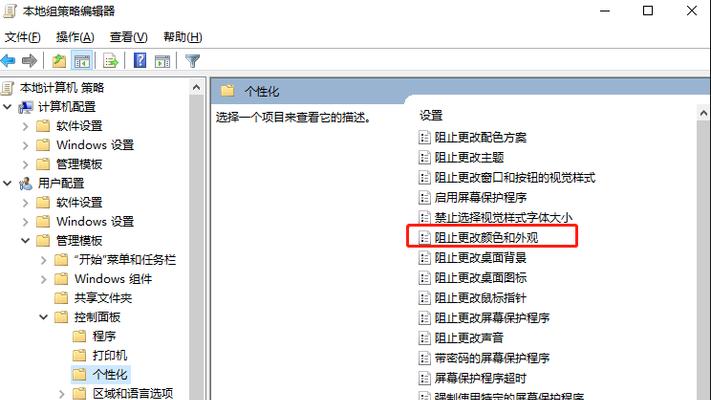
2.获得一个可用的U盘
接下来,您需要准备一个可用的U盘。确保它具有足够的存储空间,并且没有重要的数据。因为在安装系统之前,U盘将被格式化并且所有数据将被删除。
下载Win10系统镜像文件
1.访问Microsoft官方网站下载Win10镜像文件
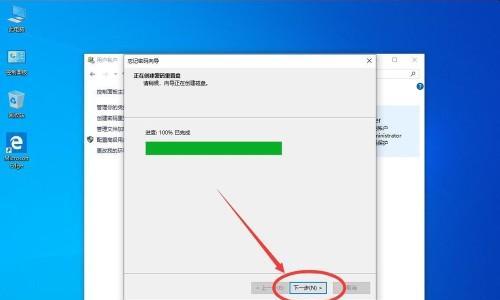
您可以访问Microsoft官方网站,在下载页面上找到Win10系统的镜像文件。选择与您计算机硬件配置相匹配的版本,并将其下载到您的计算机上。
准备U盘并创建启动盘
1.使用专业的U盘制作工具
您需要使用专业的U盘制作工具,例如Rufus,来准备U盘并创建启动盘。打开该工具,并按照屏幕上的指示操作,选择正确的选项并将Win10系统镜像文件写入U盘。
设置计算机以从U盘启动
1.进入计算机的BIOS设置
您需要进入计算机的BIOS设置,以便将启动顺序更改为从U盘启动。这一步可能因计算机品牌和型号而有所不同,您可以参考计算机制造商提供的说明手册。
安装Win10系统
1.重启计算机并开始安装过程
现在,您可以重新启动计算机,并从之前准备的U盘启动。进入Win10安装程序后,按照屏幕上的指示操作,选择语言、分区、键盘布局等选项,然后开始安装过程。
设置系统和用户首选项
1.完成安装后的初步设置
在Win10系统安装完成后,您将被要求进行一些系统设置,例如选择网络连接、设置用户帐户密码等。根据您的偏好进行选择,并确保按照安装向导完成所有必要步骤。
安装所需驱动程序和软件
1.下载并安装计算机硬件的驱动程序
根据您的计算机硬件配置,您可能需要下载并安装相应的驱动程序,以确保计算机的正常运行。您可以从硬件制造商的官方网站上找到并下载这些驱动程序。
更新系统和安装必要的软件
1.运行Windows更新
为了保持系统的安全性和稳定性,您应该运行Windows更新,以获取最新的补丁和修复程序。打开Windows设置,转到“更新和安全”选项,并点击“检查更新”。
配置个性化设置与恢复数据
1.自定义桌面背景、主题等个性化设置
根据您的喜好,您可以自定义Win10系统的外观,例如桌面背景、主题、任务栏设置等。打开“个性化”选项,并根据您的喜好进行设置。
备份和恢复您的数据
1.将重要数据备份到外部存储设备
在安装系统之前,确保将重要的文件和数据备份到外部存储设备,例如移动硬盘或云存储服务。安装完成后,您可以将这些数据恢复到新安装的Win10系统中。
解决常见安装问题和错误
1.处理安装过程中可能出现的问题和错误
在安装过程中,可能会出现一些问题和错误。安装卡在某个阶段、启动问题等。您可以根据错误信息,在互联网上搜索解决方案,或者咨询相关技术支持。
了解常用的Win10系统功能和快捷键
1.掌握Win10系统的常用功能和快捷键
了解Win10系统的常用功能和快捷键,可以提高您的工作效率和操作体验。虚拟桌面、搜索、任务视图等功能,以及Alt+Tab、Win+D等常用快捷键。
保护系统安全与定期维护
1.安装杀毒软件和启用防火墙保护系统
为了保护您的Win10系统免受恶意软件和网络攻击,您应该安装可靠的杀毒软件,并启用操作系统内置的防火墙功能。
充分利用Win10系统的新功能和应用
1.探索Win10系统的新功能和应用程序
Win10系统引入了许多新功能和应用程序,例如Cortana虚拟助手、MicrosoftStore等。您可以探索这些功能和应用,以提升您的计算体验。
通过本文所述的步骤,您现在应该能够轻松地使用U盘在Win10上安装系统。请确保遵循每个步骤,并根据您的计算机硬件和个人喜好进行相应的设置和优化。安装完成后,请记得定期更新系统、备份重要数据并保护系统安全,以确保您的计算机始终处于最佳状态。祝您安装成功,享受全新的Win10系统带来的便利与乐趣!
版权声明:本文内容由互联网用户自发贡献,该文观点仅代表作者本人。本站仅提供信息存储空间服务,不拥有所有权,不承担相关法律责任。如发现本站有涉嫌抄袭侵权/违法违规的内容, 请发送邮件至 3561739510@qq.com 举报,一经查实,本站将立刻删除。